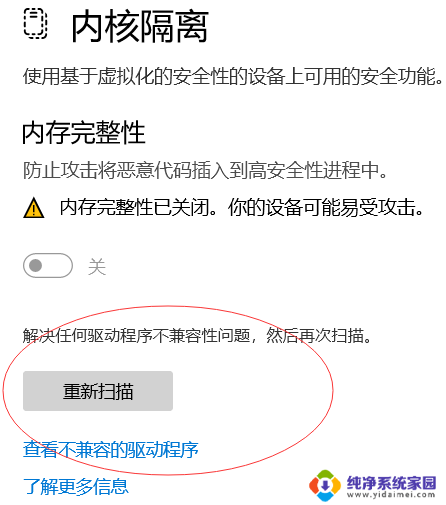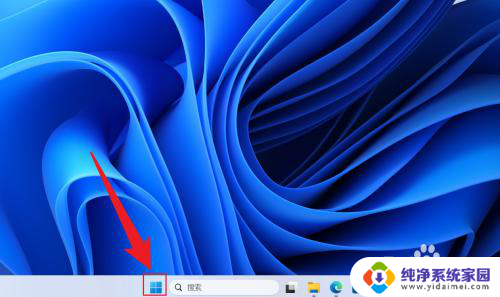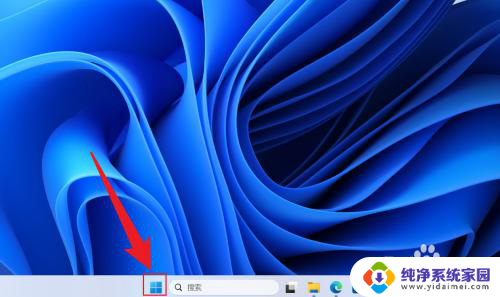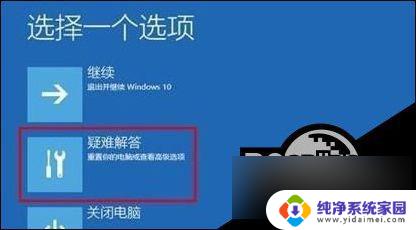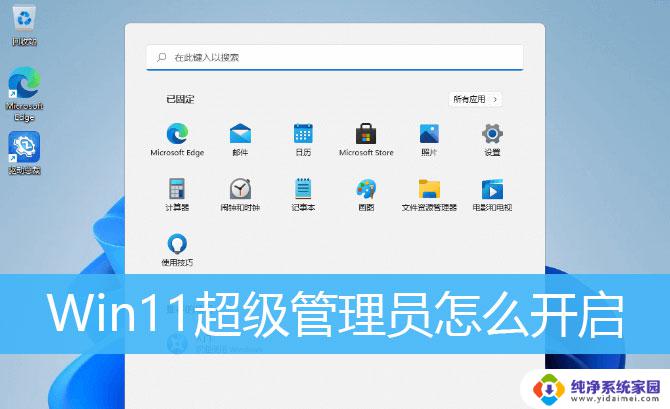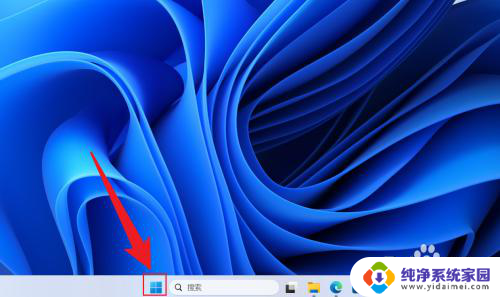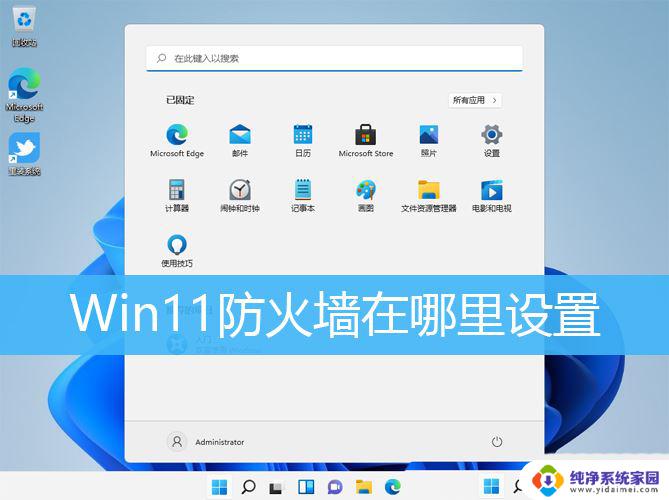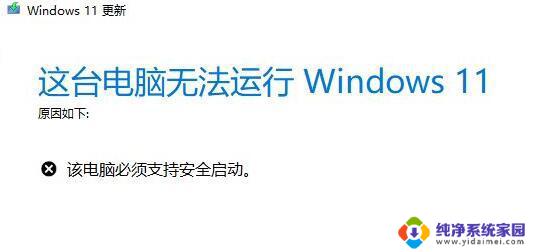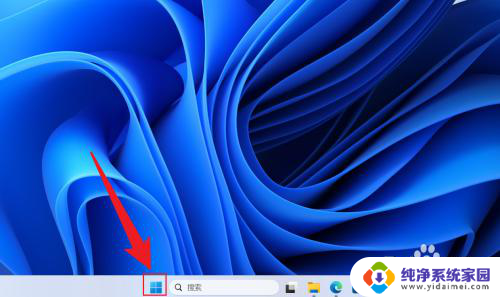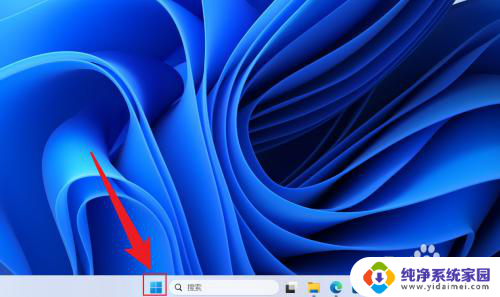win11打开hyperv Win11 hyper v开启方法
更新时间:2024-05-02 12:58:16作者:xiaoliu
Win11是微软最新推出的操作系统,它带来了许多令人激动的新功能和改进,其中之一就是内置的Hyper-V虚拟化技术,使用户可以在Win11系统中轻松创建和管理虚拟机。对于那些需要同时运行多个操作系统或进行软件测试的用户来说,这是一个非常方便和强大的工具。如何在Win11中开启Hyper-V呢?在本文中我们将为您详细介绍Win11打开Hyper-V的方法,让您能够充分利用这一功能。
步骤如下:
1.
在搜索栏搜索控制面板,点击【打开】。
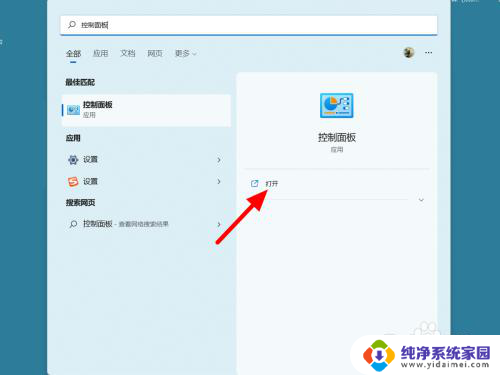
2.在控制面板界面,点击【程序】。
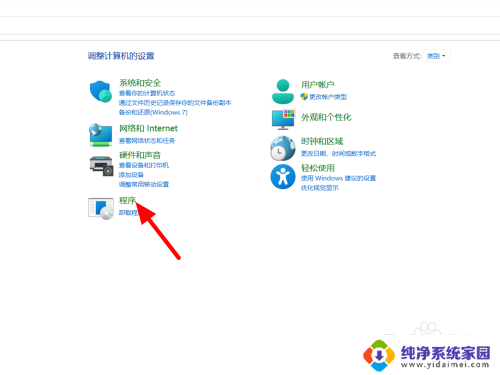
3.在程序界面,点击【启用或关闭windows功能】。
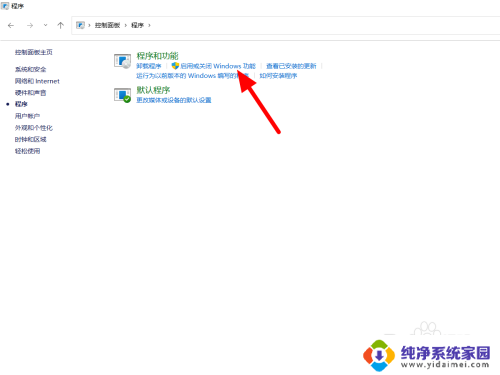
4.勾选hyper-v,点击【确定】。这样就打开成功。
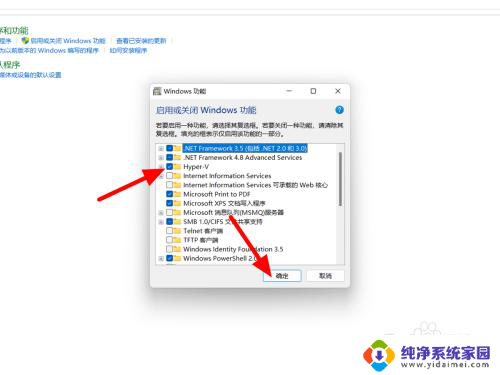
以上就是Win11打开Hyper-V的全部内容,如果有不清楚的用户,可以按照小编的方法进行操作,希望能对大家有所帮助。